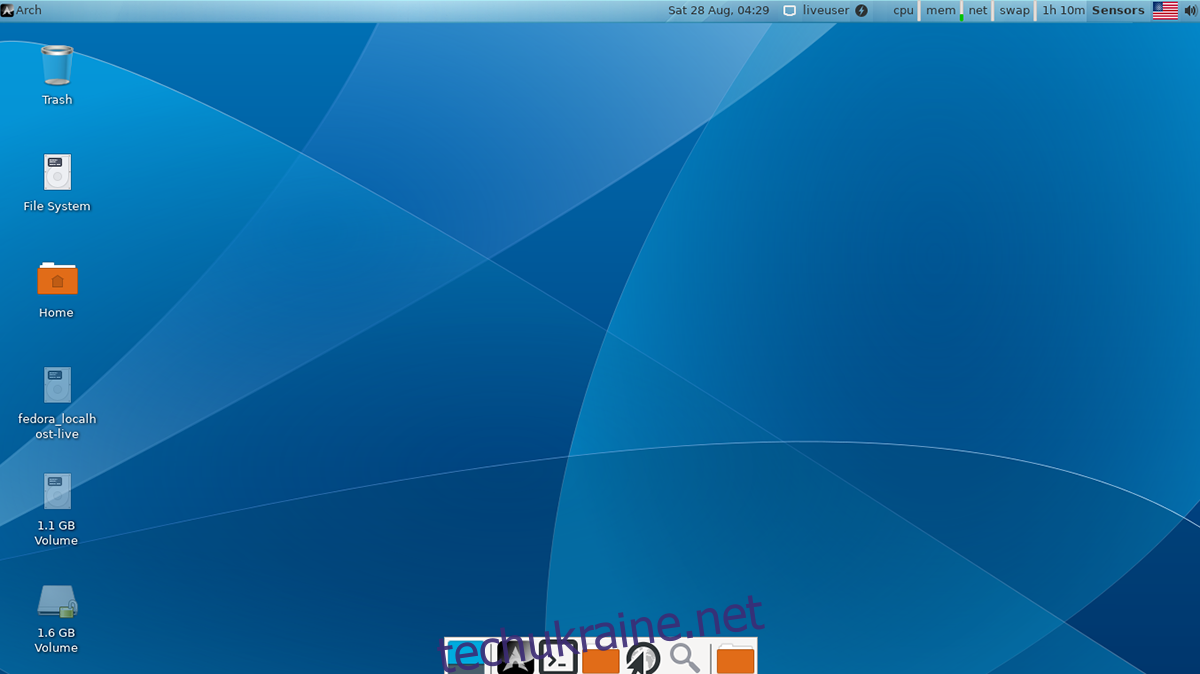Якщо ви любите Arch Linux і хочете його використовувати, але не маєте часу налаштовувати все вручну, ви можете перевірити інсталятор Calam Arch. Це чудовий інструмент, який може легко встановити vanilla Arch Linux, а не за допомогою командного рядка. Ось як це використовувати.
Примітка: ISO для інсталятора Calam Arch Linux вимагає щонайменше 1 Гб місця. Для найкращих результатів використовуйте флеш-пам’ять USB об’ємом 1 ГБ або більше. Крім того, запис ISO-файлу на DVD також працює, хоча інструкції з DVD не описані в цьому посібнику.
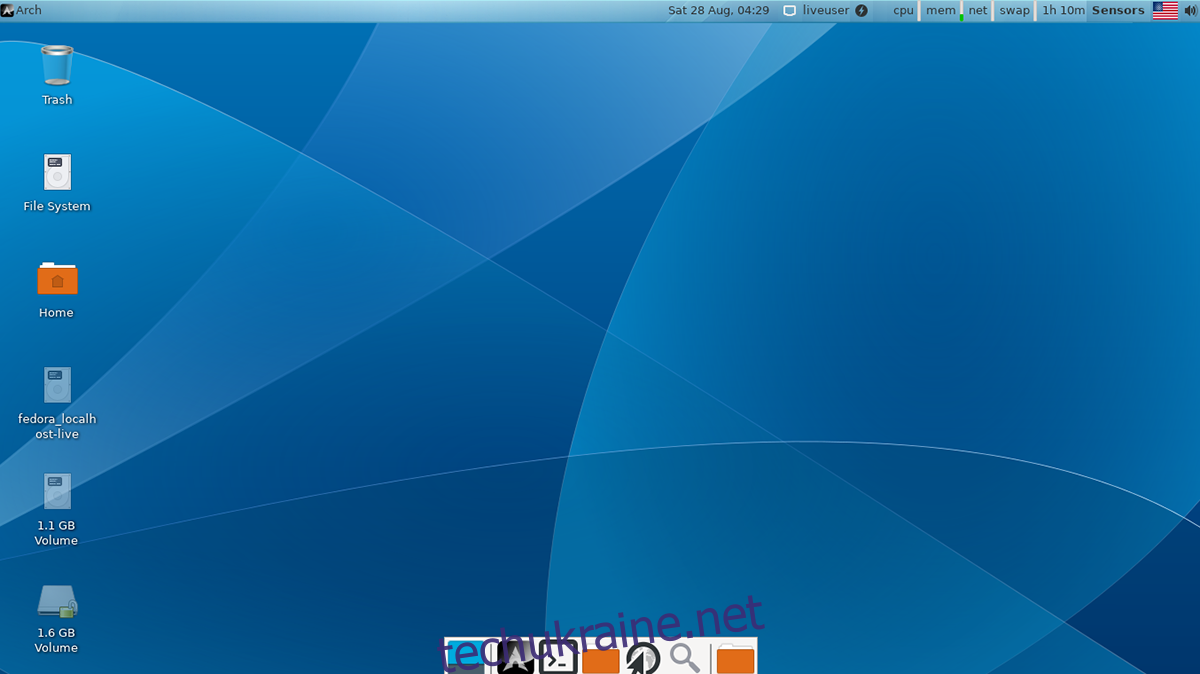
Завантаження ISO Calam Arch
Інсталятор Calam Arch ISO доступний для завантаження на сторінці SourceForge проекту. Щоб завантажити останню версію інсталятора ISO на свій комп’ютер, виконайте наступне.
Спочатку перейдіть до Сторінка Calam Arch SourceForge. На сторінці знайдіть зелену кнопку «Завантажити». Коли ви виберете цю кнопку, почнеться завантаження ISO-файлу Calam Arch.
Крім того, якщо вам потрібна старіша версія інсталятора Calam Arch, знайдіть вкладку «Файли», виберіть її. Потім натисніть папку «Файли», щоб переглянути старіші випуски інсталятора.
Створення інсталятора Calam Arch USB
ISO-файл інсталятора Calam Arch потрібно прошити на USB-флешку. Існує багато способів створити флешку з файлом ISO. У цьому посібнику ми зосередимося на програмі Etcher.
Чому Etcher? Він є кросплатформним. Таким чином, незалежно від того, до якої операційної системи ви перепрошуєте ISO-файл Calam Arch, інструкції однакові. Щоб отримати доступ до програми Etcher, перейдіть на офіційний веб-сайт. Завантажте Etcher і встановіть його на свій комп’ютер.
Після встановлення програми Etcher на комп’ютер відкрийте її та дотримуйтесь покрокових інструкцій нижче, щоб створити програму встановлення Calam Arch USB.
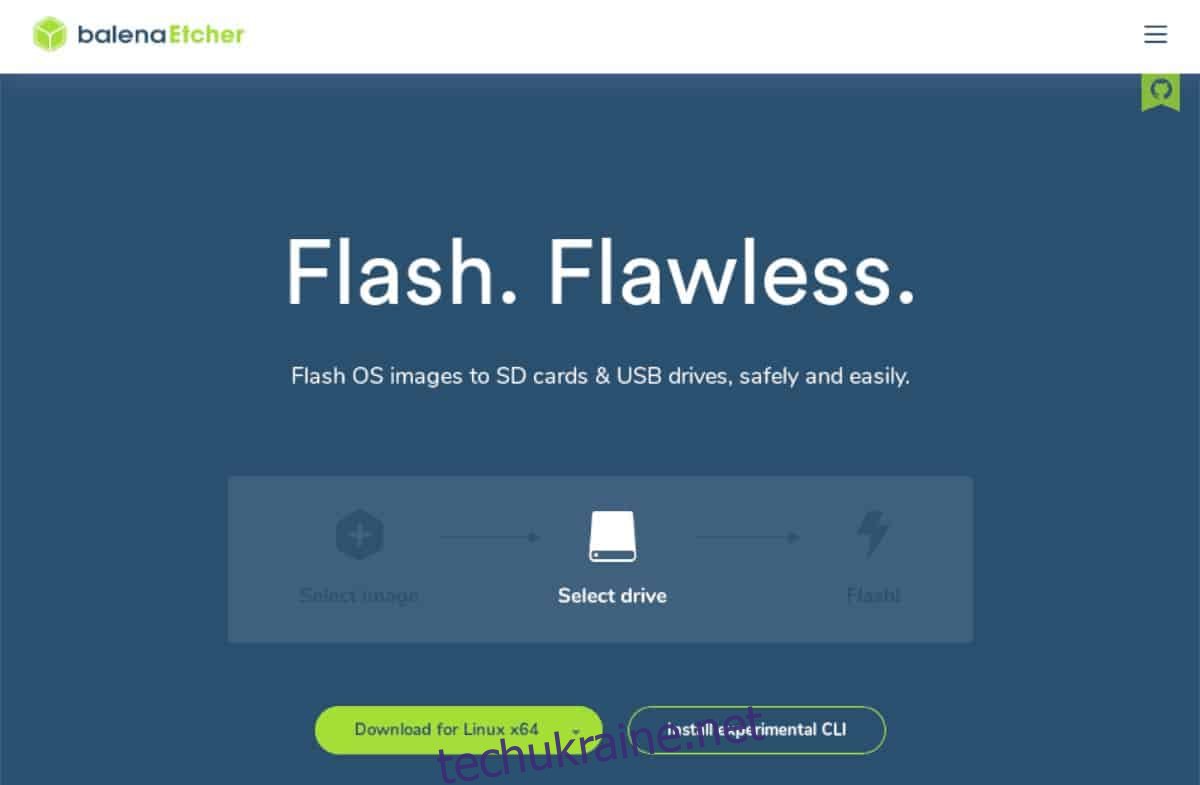
Крок 1: Виберіть кнопку «Flash from file» за допомогою миші. При натисканні на цю кнопку на екрані з’явиться спливаюче меню. За допомогою меню знайдіть ISO-файл Calam Arch на своєму комп’ютері та виберіть його.
Крок 2: Знайдіть мишею кнопку «Вибрати ціль». Потім виберіть USB-накопичувач, на який потрібно встановити ISO-файл Calam Arch.
Крок 3: Натисніть на «Flash!» кнопку в програмі Etcher, щоб почати процес перепрошивки. Цей процес займе досить багато часу, тому запасіться терпінням. Коли це буде завершено, закрийте Etcher.
Після закриття програми Etcher перезавантажте комп’ютер, на якому ви плануєте інсталювати Arch Linux. Потім завантажтеся в BIOS і налаштуйте його на завантаження з флеш-накопичувача USB.
Встановлення Arch Linux за допомогою Calam Arch
Щоб встановити Arch Linux за допомогою Calam Arch, почніть, натиснувши чорний логотип Arch Linux на робочому столі. Потім дотримуйтесь наведених нижче покрокових інструкцій.
Крок 1. Дозвольте програмі встановлення Calam запуститися на робочому столі. Потім на сторінці привітання програми встановлення знайдіть бажану мову. Потім натисніть кнопку «Далі», щоб перейти до наступної сторінки програми встановлення.
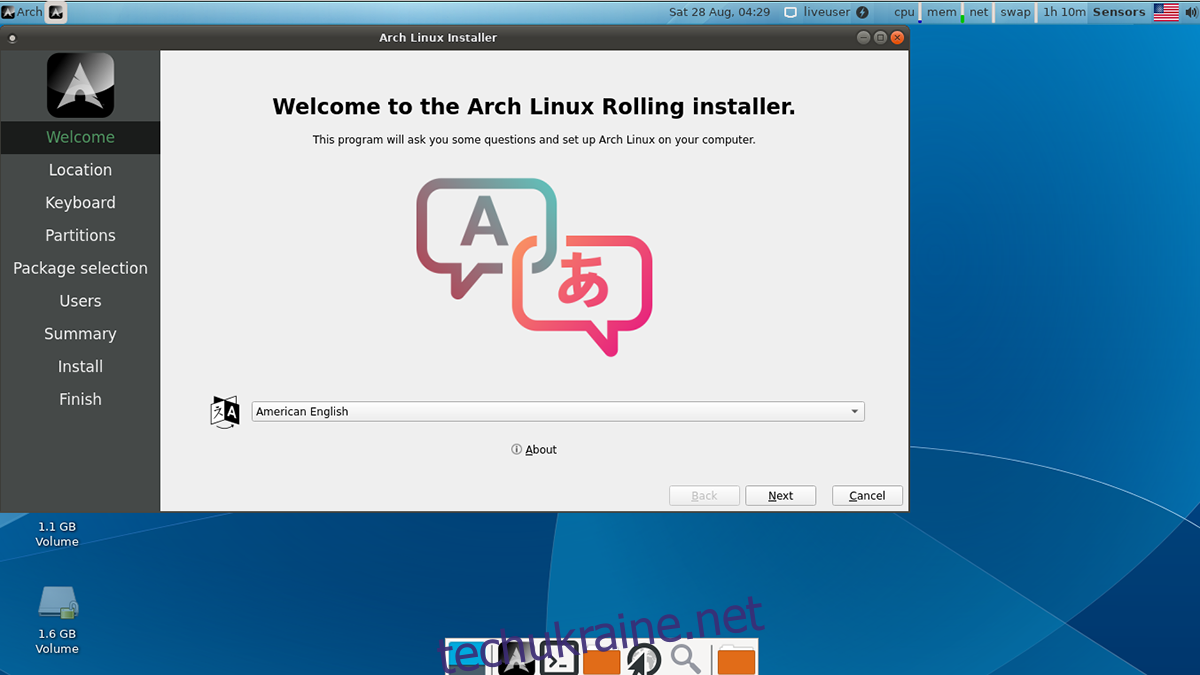
Крок 2. Після вибору мови вам потрібно буде вибрати свій часовий пояс. Використовуючи екранну карту, виберіть потрібний часовий пояс. Або скористайтеся спадними меню, щоб вибрати часовий пояс.
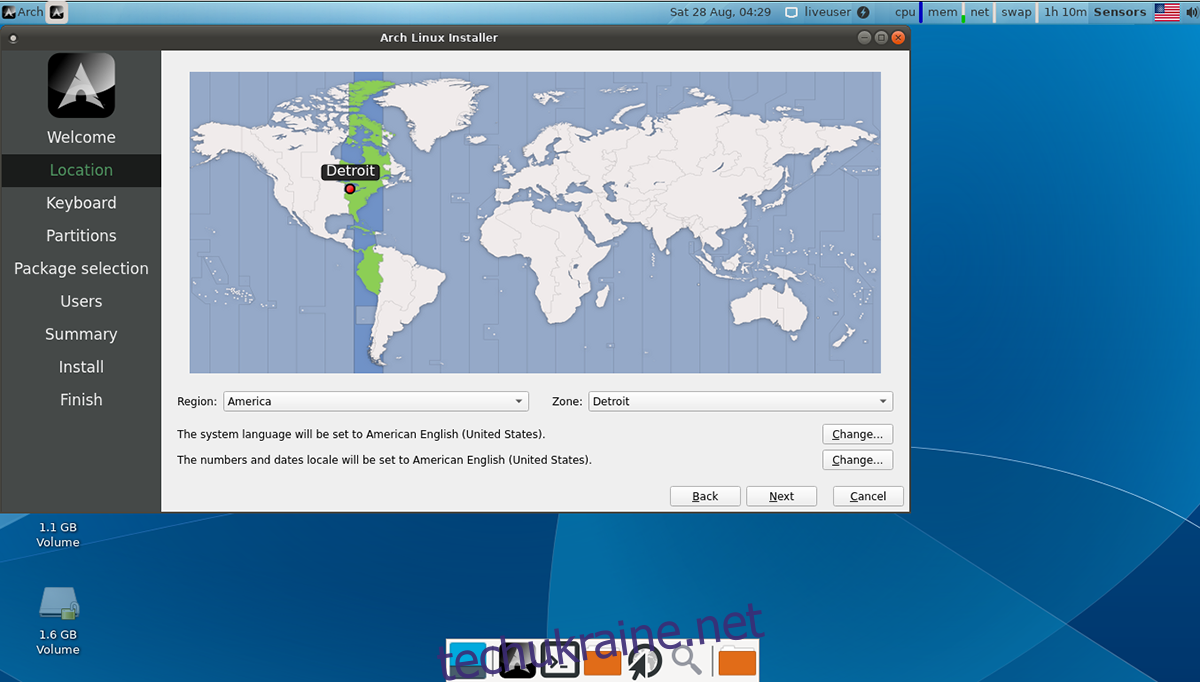
Натисніть «Далі», щоб перейти до наступної сторінки.
Крок 3. Тепер вам потрібно вибрати розкладку клавіатури. За допомогою екранного меню знайдіть потрібну розкладку клавіатури. Або залиште його за замовчуванням, оскільки інсталятор Calam Arch повинен автоматично виявити його.
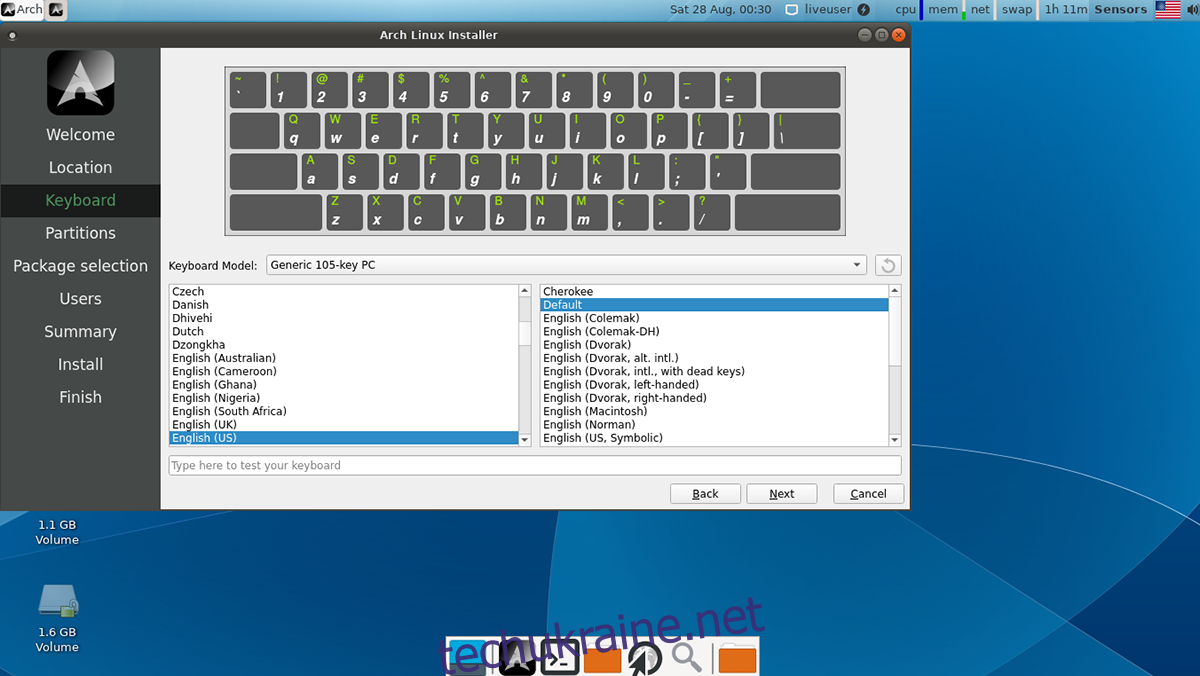
Натисніть кнопку «Далі», щоб перейти до наступної сторінки.
Крок 4: Після того, як клавіатура налаштована, настав час вибрати метод розподілу. Виберіть «Встановити разом», якщо ви віддаєте перевагу подвійному завантаженню з Windows. Або, якщо ви хочете стерти жорсткий диск, виберіть опцію «Стерти диск».
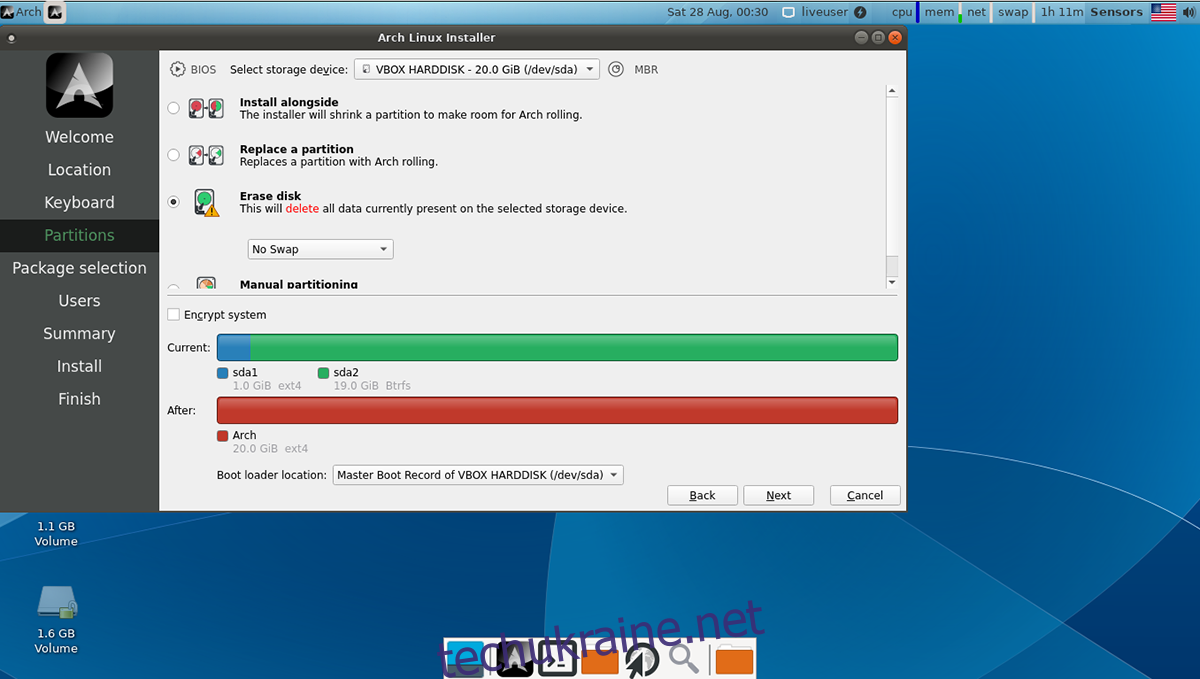
Після завершення натисніть кнопку «Далі».
Крок 5: Після налаштування розділу вам потрібно буде вибрати пакунки, які ви хочете встановити з новою інсталяцією Arch Linux. Перегляньте список, виберіть потрібне середовище робочого столу, параметри графічного драйвера, підтримку принтера (за потреби) та інші речі.
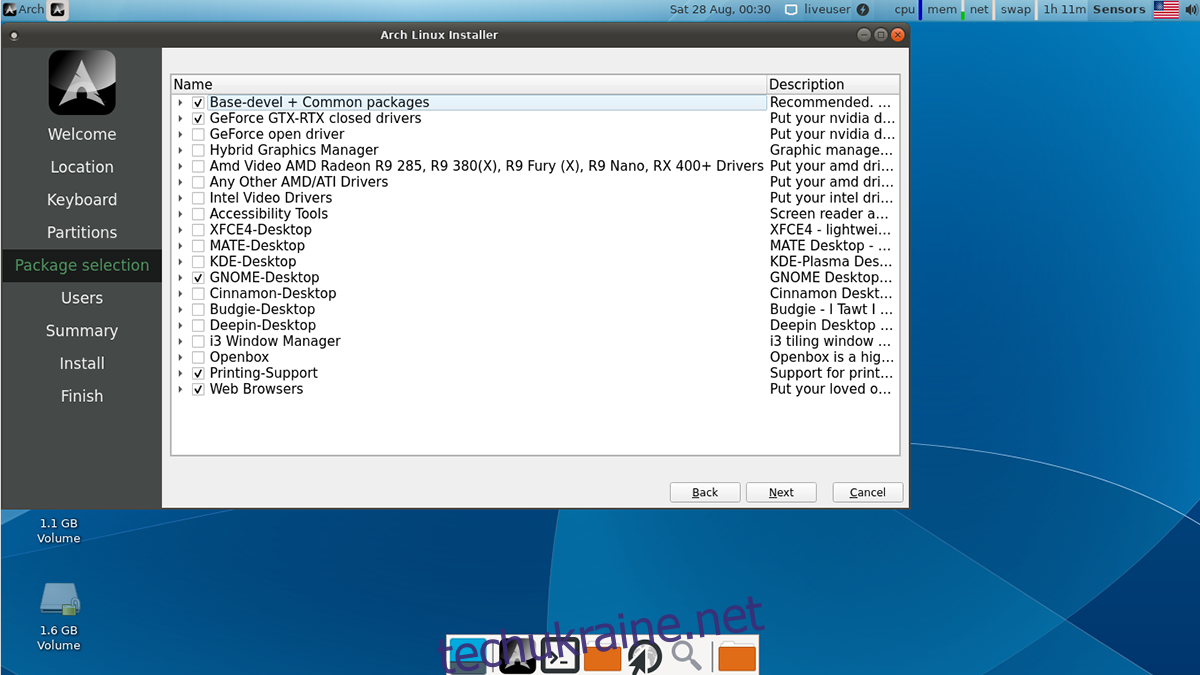
Коли всі пакети вибрано, натисніть кнопку «Далі», щоб підтвердити свій вибір.
Крок 6: Після налаштування ваших пакетів для інсталятора Calam Arch Linux вам доведеться налаштувати обліковий запис користувача. Спочатку введіть своє ім’я в поле «Як ваше ім’я». Потім налаштуйте своє ім’я користувача та ім’я вашого комп’ютера.
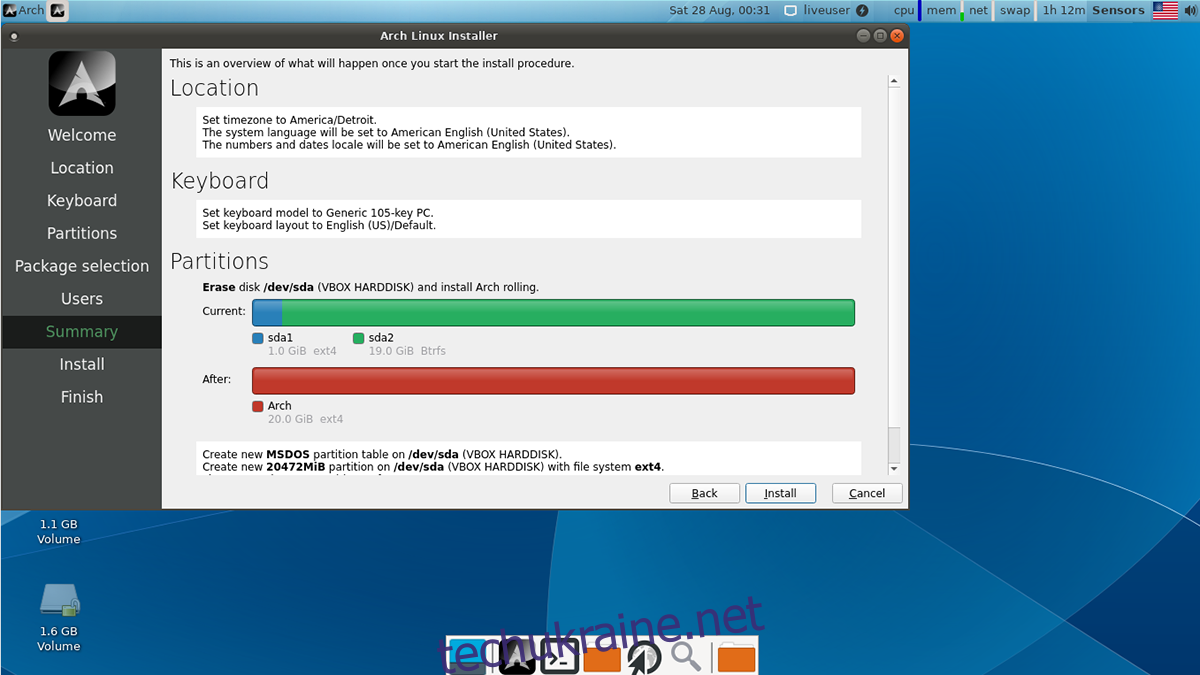 Після налаштування імені, імені користувача та імені комп’ютера введіть свій пароль. Обов’язково введіть надійний, що запам’ятовується пароль. Натисніть кнопку «Далі», щоб перейти до наступного кроку в програмі встановлення.
Після налаштування імені, імені користувача та імені комп’ютера введіть свій пароль. Обов’язково введіть надійний, що запам’ятовується пароль. Натисніть кнопку «Далі», щоб перейти до наступного кроку в програмі встановлення.
Крок 7: Після налаштування вашого імені користувача програма встановлення Calam Arch покаже підсумок вашої інсталяції. Перегляньте це і переконайтеся, що все виглядає добре. Після завершення натисніть кнопку «Встановити» внизу сторінки, щоб встановити операційну систему на свій комп’ютер.
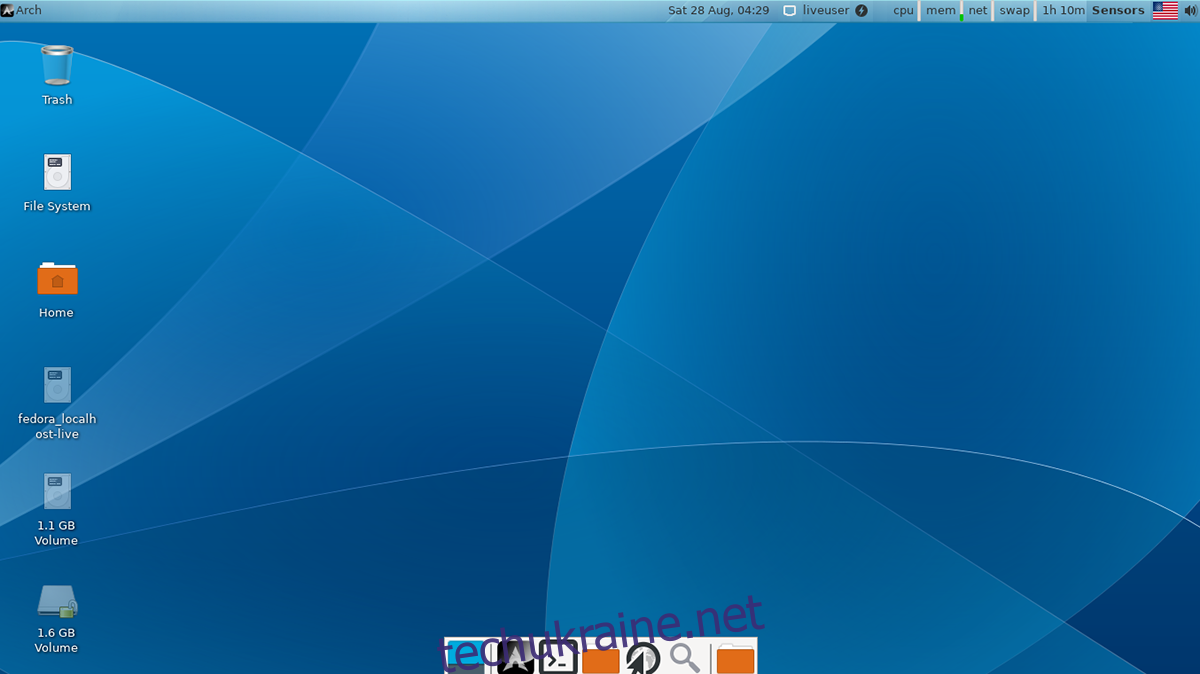
Після завершення інсталяції відключіть USB-флеш-накопичувач і перезавантажте його. Після перезавантаження Arch Linux буде готовий до використання. Насолоджуйтесь!